Как создать и запустить файл сценария PowerShell в Windows 10
В Windows 10 PowerShell — это инструмент, предназначенный для запуска команд и сценариев для изменения настроек, автоматизации задач и других действий. В некотором смысле это похоже на командную строку. Однако PowerShell — это более функциональный интерфейс командной строки (CLI), который предлагает более обширный набор инструментов, а также большую гибкость и контроль. Кроме того, в отличие от командной строки, PowerShell доступен на разных платформах, включая Windows, macOS и Linux.
Сценарий — это набор инструкций, сохраненных в текстовом файле (со специальным расширением «.ps1»), которые PowerShell понимает и последовательно выполняет для выполнения различных действий.
Единственное предостережение заключается в том, что протокол безопасности по умолчанию всегда блокирует запуск скриптов на вашем компьютере. Это означает, что при двойном щелчке по файлу «.ps1» в Windows 10 ничего не произойдет, и если вы попытаетесь запустить скрипт в PowerShell, вы увидите «невозможно загрузить, потому что запуск скриптов отключен в этой системе». сообщение об ошибке. Однако запуск скриптов на ноутбуке или настольном компьютере невозможен. Вам нужно только включить правильную политику выполнения.
Не удаётся найти файл сценария windows script host. Как удалить ошибку?
В этом руководстве по Windows 10 мы покажем вам, как успешно написать и запустить ваш первый файл сценария в PowerShell с помощью Visual Studio Code, Блокнота и консоли интегрированной среды сценариев PowerShell (ISE).
Программы для Windows, мобильные приложения, игры — ВСЁ БЕСПЛАТНО, в нашем закрытом телеграмм канале — Подписывайтесь:)
Как создать файл сценария PowerShell в Windows 10
Создайте скрипт с помощью Visual Studio Code
Visual Studio Code (VS Code) — это бесплатный и расширяемый кроссплатформенный редактор кода, позволяющий редактировать практически любой язык программирования. А при добавлении расширения PowerShell вы получаете возможность интерактивного редактирования сценариев даже с поддержкой IntelliSense (дополнение кода).
Приложение PowerShell ISE по-прежнему будет доступно, но Visual Studio Code с расширением PowerShell станет новым интерфейсом по умолчанию. Кроме того, учтите, что устаревший опыт не получит никаких новых функций и не поддерживает выпуски PowerShell 7 или более поздних версий.
Установите код Visual Studio
Чтобы установить Visual Basic Code в Windows 10, выполните следующие действия:
- Открыть страницу загрузки Visual Studio.
- Нажмите кнопку Windows, чтобы загрузить программу установки.
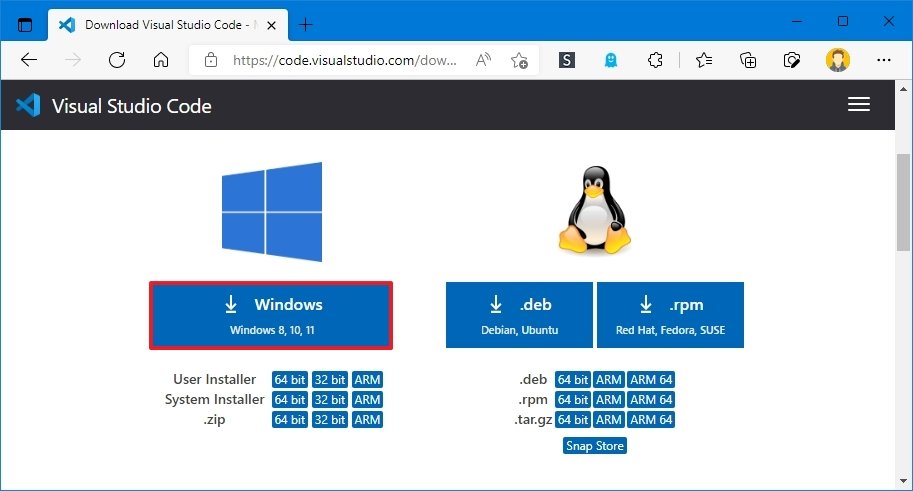
- Дважды щелкните программу установки, чтобы начать процесс установки.
- Подтвердите условия соглашения.
- Нажмите кнопку «Далее».
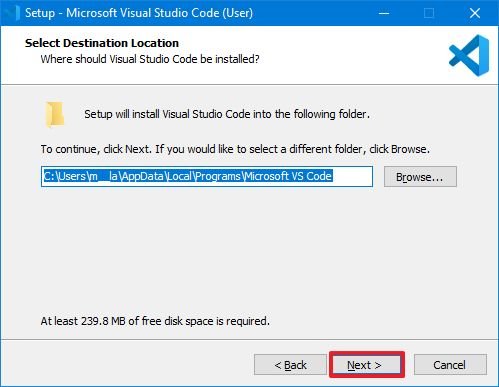
- Нажмите кнопку Далее еще раз.
- Нажмите кнопку Далее еще раз.
- При необходимости подтвердите дополнительные задачи.

- Нажмите кнопку «Далее».
- Нажмите кнопку Установить.
- Нажмите кнопку Готово.
Невозможно загрузить файл, так как выполнение сценариев отключено в этой системе
Выполнив эти шаги, вы можете продолжить установку расширения PowerShell.
Установите расширение PowerShell
Чтобы установить расширение PowerShell в VS Code, выполните следующие действия:
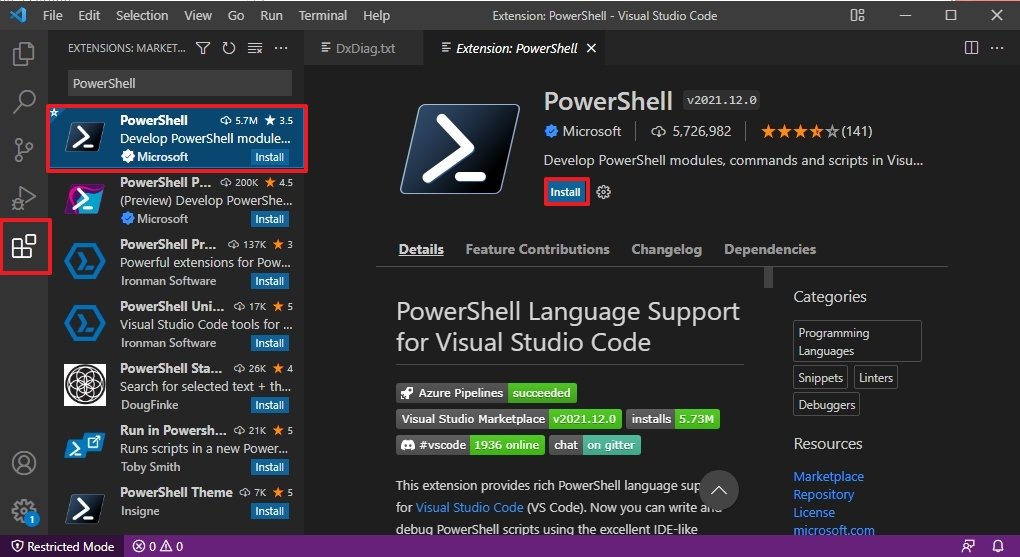
- Откройте код VS.
- Перейдите на вкладку «Расширения» (Ctrl + Shift + X) на левой панели.
- Найдите PowerShell и выберите лучший результат.
- Нажмите кнопку Установить.
- Нажмите кнопку «Доверять рабочей области и установить».
После выполнения этих шагов вы можете приступить к написанию сценариев PowerShell с помощью Visual Studio Code в Windows 10.
Создайте сценарий PowerShell с помощью кода Visual Studio.
Чтобы создать сценарий с помощью кода Visual Basic, выполните следующие действия.
- Откройте код VS.
- Щелкните меню «Файл» и выберите параметр «Новый файл».
- Щелкните меню «Файл» и выберите параметр «Сохранить как».

- В поле «Имя файла» укажите имя файла с расширением .ps1 — например: first_script.ps1.
- Нажмите кнопку Сохранить.
- Напишите новый или вставьте скрипт, который хотите запустить, например: Write-Host «Поздравляем! Ваш первый скрипт успешно выполнен» Краткое примечание: приведенный выше скрипт выведет на экран фразу «Поздравляем! Ваш первый скрипт успешно выполнен».
- (Необязательно) Нажмите кнопку «Выполнить» в правом верхнем углу (или нажмите клавишу F5), чтобы запустить скрипт.

- Щелкните меню «Файл».
- Нажмите «Сохранить».
Создайте сценарий PowerShell с помощью Блокнота
Чтобы создать сценарий PowerShell с помощью редактора «Блокнот» в Windows 10, выполните следующие действия:
- Откройте Пуск.
- Найдите Блокнот и щелкните верхний результат, чтобы открыть приложение.
- Напишите новый или вставьте свой скрипт в текстовый файл — например: Write-Host «Поздравляем! Ваш первый скрипт успешно выполнен»
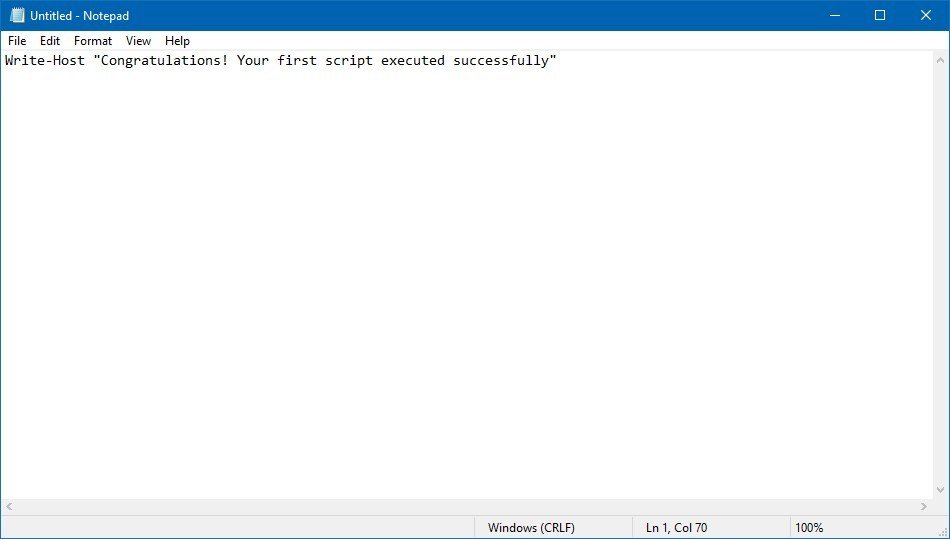
- Щелкните меню «Файл».
- Выберите параметр «Сохранить как».
- Подтвердите описательное имя сценария, например, first_script.ps1.

- Нажмите кнопку Сохранить.
Создание сценария PowerShell с интегрированной средой сценариев
Кроме того, вы можете использовать встроенную консоль PowerShell ISE для кодирования сценариев в Windows 10.
Интегрированная среда сценариев — это расширенный инструмент, но вы можете начать работу, выполнив следующие действия:
- Откройте Пуск.
- Найдите Windows PowerShell ISE, щелкните правой кнопкой мыши верхний результат и выберите параметр «Запуск от имени администратора».
- Щелкните меню «Файл».
- Выберите параметр «Создать», чтобы создать новый пустой файл .ps1.
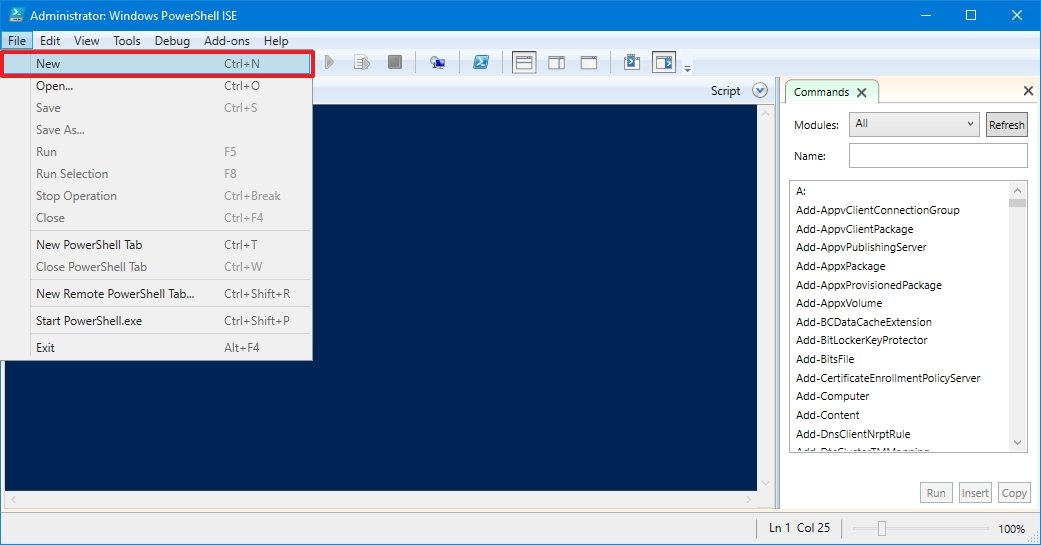
- Напишите новый или вставьте скрипт, который хотите запустить, например: Write-Host «Поздравляем! Ваш первый скрипт успешно выполнен»
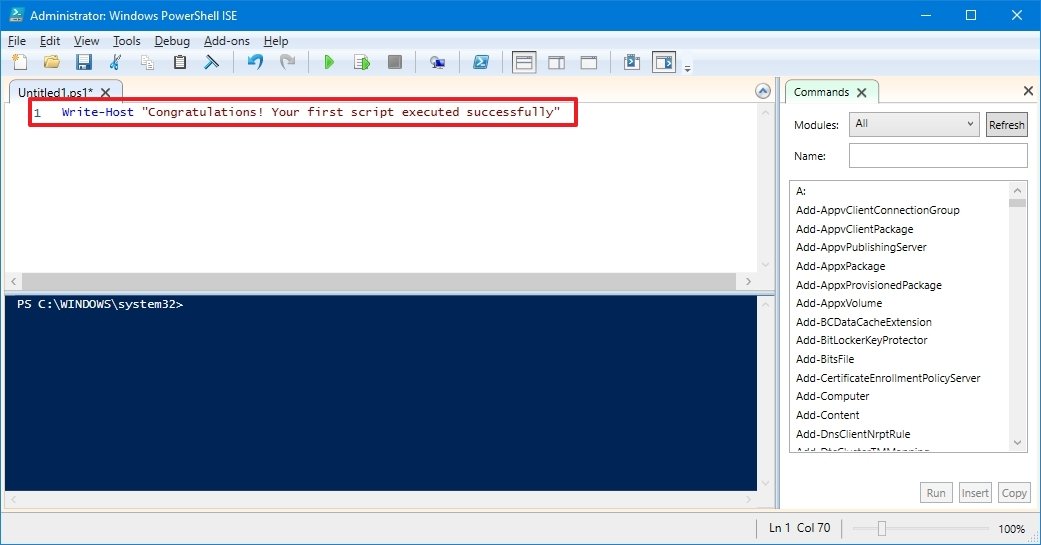
- Щелкните меню «Файл».
- Нажмите «Сохранить».
- Введите имя сценария, например, first_script.ps1.

- Выберите папку для хранения файла сценария.
- Нажмите кнопку Сохранить.
- (Необязательно) Нажмите кнопку «Выполнить» в правом верхнем углу (или нажмите клавишу F5), чтобы запустить скрипт.
После выполнения этих шагов с помощью Блокнота, Visual Studio Code или PowerShell ISE сценарий будет готов к запуску, но с системными настройками по умолчанию произойдет сбой. Причина в том, что параметры PowerShell по умолчанию настроены на блокировку выполнения любого скрипта. (Единственным исключением является запуск содержимого скрипта в Visual Studio Code или PowerShell ISE.)
Как запустить файл сценария PowerShell в Windows 10
В Windows 10 для запуска файла сценария с помощью консоли PowerShell необходимо изменить политику выполнения.
Чтобы изменить политику выполнения для запуска сценариев PowerShell в Windows 10, выполните следующие действия:
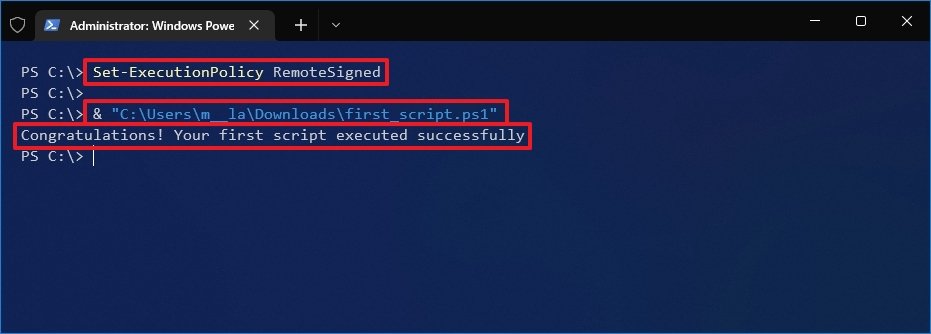
- Откройте Пуск.
- Найдите PowerShell, щелкните правой кнопкой мыши верхний результат и выберите параметр «Запуск от имени администратора».
- Введите следующую команду, чтобы разрешить запуск скриптов, и нажмите Enter: Set-ExecutionPolicy RemoteSigned
- Введите A и нажмите Enter (если применимо).
- Введите следующую команду для запуска скрипта и нажмите Enter: «C:Пользователиимя пользователяЗагрузкиfirst_script.ps1»
После того, как вы выполните эти шаги, скрипт запустится, и если он был написан правильно, вы должны без проблем увидеть его вывод на экране.
В Windows 10 PowerShell включает четыре политики выполнения:
- Restricted — останавливает запуск любого скрипта.
- RemoteSigned — разрешает сценарии, созданные на устройстве, но сценарии, созданные на другом компьютере, не будут выполняться, если они не содержат подпись доверенного издателя.
- AllSigned — будут выполняться все сценарии, но только в том случае, если их подписал доверенный издатель.
- Unrestricted — Запускает любой скрипт без каких-либо ограничений.
Вы должны разрешать локальные сценарии только тогда, когда вам нужно запустить сценарий из надежного источника. Если вы не планируете запускать сценарии регулярно, рекомендуется восстановить настройки по умолчанию, чтобы заблокировать ненадежные сценарии, используя те же инструкции, описанные выше, но на шаге 4 используйте команду Set-ExecutionPolicy Restricted.
Дополнительные ресурсы Windows
Для получения дополнительных полезных статей, обзоров и ответов на распространенные вопросы о Windows 10 и Windows 11 посетите следующие ресурсы:

Windows 11 с поддержкой двух экранов теперь работает на Surface Duo
Совершив значительный прорыв, разработчик Гюстав Монс сумел заставить оба экрана работать в Windows 11 на оригинальном Surface Duo. Хотя сенсорные экраны в настоящее время не работают, они, вероятно, будут решены в ближайшие недели. Вот все, что нового появилось в этом забавном проекте GitHub.
Программы для Windows, мобильные приложения, игры — ВСЁ БЕСПЛАТНО, в нашем закрытом телеграмм канале — Подписывайтесь:)
Источник: okdk.ru
Сценарии Windows и управление системой
В этой статье я хотела бы пояснить, когда следует использовать механизмы сценариев, рассказать о некоторых базовых концепциях их составления, а также дать ряд практических советов (см. врезку «Советы по составлению сценариев»). Кроме того, я представлю код на VBScript, с помощью которого решается некая общая задача, и прокомментирую его. Выбор пал на VBScript, поскольку Windows поддерживает этот язык. Windows поддерживает и JScript, но в предыдущих номерах журнала, как правило, использовался VBScript, так что есть смысл сохранять преемственность.
Почему именно сценарии?
Программирование сценария занимает больше времени, чем однократное выполнение задачи вручную, — даже если за дело берется опытный специалист по программированию на VBScript, который знает проблему досконально. Если же вы не профессионал, то написание и отладка сценария займет куда больше времени, чем использование графического интерфейса. Так зачем же тогда привлекать сценарий?
Основное назначение административных сценариев — автоматизация часто повторяющихся задач. Если администратор сталкивается с задачей, которую нужно выполнить более одного раза или же регулярно, как раз имеет смысл доверить ее решение сценарию. Очевидно, что в этом случае все подобные задачи будут решаться быстро и единообразно. Кроме того, написание сценариев позволит создать инструментарий администратора, не предусмотренный в графическом интерфейсе.
Если с помощью GUI решить задачу непросто, то, может быть, стоит обратиться к утилитам командной строки, которые поставляются вместе с операционной системой или в составе Resource Kit? Желательно использовать данные утилиты всегда, когда в этом есть смысл.
Но в Windows 2000 набор программ с графическим интерфейсом не соответствует в точности набору утилит командной строки, и некоторые утилиты могут не удовлетворять в полном объеме решаемой задаче. Пакетные файлы не всегда хорошо справляются с ситуацией, когда входной поток данных должен быть изменен. Кроме того, утилиты командной строки и сценарии не являются взаимоисключающими методами. Можно написать сценарии, основанные на применении утилит командной строки и при этом свободные от недостатков последних.
Scripting Host
Прежде чем перейти к созданию сценария, поясню некоторые термины. Зная, что скрывается за словами scripting host, легче понять, как это может повлиять на проект сценария, допустимо ли будет использовать в сценарии выражения и т. п.
Scripting host (машина сценариев) — это операционная среда сценария. Windows не имеет понятия о VBScript: если в командной строке ввести строчку кода на VBScript, система выдаст сообщение об ошибке. Когда Windows сталкивается с файлом, расширение которого указывает на файл-сценарий, операционная система передает файл машине сценариев для интерпретации. Машина интерпретирует предложенный сценарий, а затем передает сообщения сценария (по сути — запрос на регистрацию данных) в операционную систему Windows для исполнения.
Элементы сценария
Каждая строка сценария — это оператор, который сообщает компьютеру, что следует сделать. Исполняемые операторы обычно имеют форму типа «действие-объект»: описываются само действие и тот объект, над которым действие совершается. Сценарий может содержать условия, при наличии которых указанные операторы должны быть выполнены.
Хост сценария интерпретирует строки кода слева направо и сверху вниз, так что можно, например, получив некоторые данные в строке 10, использовать их в 30-й строке. Исключение составляют процедуры. Процедуры (функции и подпрограммы) — это набор операторов, которые выполняются только при явном обращении к ним. В данном случае процедура сразу же начинает выполняться независимо от того, из какого места кода было обращение.
Исполняемые части сценария называются операторами. Неисполняемая часть сценария называется комментарием и должна предваряться апострофом (‘) или ключевым словом Rem. Например:
Rem Это комментарий
‘ Это комментарий
Комментарий может занимать всю строчку целиком или быть частью строки, содержащей исполняемый код. Сценарий следует документировать, чтобы не участвующий в его написании человек (или даже незнакомый с лексикой его языка) смог легко понять, для чего сценарий предназначен. Иногда в целях отладки программы в начале исполняемой строки ставят признак комментария.
VBScript рассматривает перечисленные четыре типа данных как подмножество другого типа данных — variant, который может содержать данные любого вида. Таким образом, VBScript можно не сообщать, с данными какого типа вы работаете, но нужно иметь в виду, что некоторые задачи выполняются в Visual Basic (VB) и VBScript с описанными типами данных по-разному (правда, подобная ситуация может никогда и не встретиться). Группы однотипных данных называются массивами (array).
Для простоты работы с данными VBScript поддерживает еще два типа данных, не имеющих никакого начального значения (null-данные), которые можно присваивать переменным (variable) и константам (constant) сценария. Значения переменных в ходе выполнения программы могут меняться, но их имена при этом остаются прежними. Константы при выполнении сценария имеют только одно значение и изменяться не могут.
Передать данные в сценарий можно двумя способами. Во-первых, их в явном виде прописывают в теле программы. Например, «»igserversharedfolder»» — обычное использование в сценарии строковых данных для обозначения пути. Другой способ — передать нужные данные во входном потоке в сценарий. Кроме того, по ходу обработки сценарий может самостоятельно генерировать данные (например, вычислить дату двумя неделями позднее текущей), а затем использовать их.
Манипулировать данными можно с помощью операторов (operator) — символов, которые обычно применяются для обозначения математических функций. Какие-то операторы имеют более высокий приоритет, какие-то — более низкий, и это влияет на порядок вычисления выражений (expression). Выражение есть некоторое вычисление, в которое могут быть включены числа, переменные, строки, константы. В выражениях могут использоваться операторы. Например, выражение dInputDate + 2 = dNewDate означает, что к значению переменной dInputDate добавляется 2, и результат вычисления вновь присваивается переменной dNewDate.
Функции и подпрограммы
VBScript имеет набор встроенных функций, которые позволяют выполнять некоторые операции без подробного описания решаемой задачи. С помощью встроенных функций можно манипулировать числами, строками, значениями даты и времени, массивами. В состав VBScript также входят функции преобразования данных одного типа в другой. Например, VBScript обычно исходит из того, что число, допустим, 45, имеет тип «число», но при необходимости его можно рассматривать как данные строкового типа.
VBScript предусматривает создание собственных функций пользователя (user-defined function, UDF) для выполнения каких-то специфических задач. Например:
Function TestFunct TestFunct = Sqr(9) + 2 End Function
Пользовательская функция TestFunct работает со встроенной функцией Sqr для извлечения квадратного корня из 9 и добавления к полученному результату 2. UDF, как и встроенная функция, может использовать аргументы.
TestFunct UDF возвращает результат в основное тело программы. Подпрограмма выполняет некоторые действия, но ничего не возвращает в основной код в качестве результата. Программист может задействовать подпрограмму несколько раз, при необходимости использовать один и тот же участок кода, а повторно писать одно и то же лень. Подпрограмма
Sub AskUserName WScript.Echo _ »Please type a username.» WScript.Quit End Sub
использует возможности объекта WScript для вывода на экран некоторого сообщения, после чего завершает свою работу. Функции и подпрограммы могут задействовать значения переменных, декларированных внутри основного кода сценария, или же использовать собственные переменные.
Объекты в сценарии
Объект (Object) представляет собой физическую или логическую часть вычислительной среды, например дисковод или имя учетной записи. Конечно, можно программировать, не прибегая к объектам, но большинство сценариев управления работает с объектами.
Если используется WSH, VBScript может обращаться к объектам, изначально присущим WSH, например, представляющим файлы, каталоги, части реестра; VBScript также поддерживает объекты Windows Management Instrumentation (WMI) и Active Directory Service Interfaces (ADSI). Объекты WMI связаны с физическими и логическими частями вычислительной системы: например, адресами IP, файловыми системами, сетевыми адаптерами. ADSI-объекты представляют ресурсы службы каталогов: в частности, Active Directory (AD) или иные поддерживаемые каталоги, скажем Windows NT 4.0 SAM. Статические группы объектов одинаковой природы называются классами, а группы, описываемые пользователем, — библиотеками.
Объекты имеют свойства и методы. Объект определяется его свойствами (т. е. IP Address — это свойство объекта Network Card, а 12.4.21.197 — значение данного свойства). Методы — это действия, которые могут выполняться над объектом (Copy — один из методов объекта File). Не все объекты имеют методы.
Свойства и методы используются при написании кода одинаково: сначала следует объект, затем ставится точка, далее название метода или свойства (например, ObjectName.PropertyName). Объекты могут содержать другие объекты. В частности, объект WSH WScript включает подчиненный объект WshArguments, который является набором аргументов, передаваемых при вызове файлу-сценарию. Для выделения первого элемента строки аргументов используется WScript.Arguments(0). Как было видно при обсуждении объектов WSH, формальное имя подчиненных объектов не совпадает с именем, используемым при обращении к ним в сценарии.
В следующий раз я расскажу о том, как применять полученные знания при создании сценариев управления.
Советы по составлению сценариев
В следующей статье будут приведены более конкретные советы по программированию на VBScript, а сейчас ограничимся общими правилами, которых нужно придерживаться всегда:
- строки сценария должны быть короткими: они легче читаются. VBScript допускает использование знака подчеркивания для разрыва строки, а конструкция If . Then . Else поможет избавиться от нагромождения логики в одной строке;
- не скупитесь на комментарии. Сейчас вы еще помните, зачем нужна данная строка кода. Но вспомните ли вы об этом через полгода? А другой человек — разберется ли он без посторонней помощи в чужом коде? Убедитесь, что логика кода исчерпывающе объясняется в комментариях;
- смешивайте регистр написания кода. Переменная oDiskSpace читается легче, чем odiskspace или ODISKSPACE. VBScript в большинстве случаев не зависит от регистра (единственное исключение — вычисление значения ASCII-символа);
- при работе с Windows Script Host (WSH) следует использовать среду командной строки (command-line environment). WSH может исполняться в двух средах — в среде командной строки и в графической среде (по умолчанию). В первом случае вывод направляется в командное окно, если только программист не перенаправит поток данных в другое место. В графической среде вывод поступает в окна сообщений. Чаще всего используется командная среда. Некоторые операции в графической среде не работают, и если несколько строк кода генерирует вывод, то для каждой из них понадобится свое окошко сообщений. В результате работа сценария будет приостанавливаться до тех пор, пока оператор не нажмет кнопку ОК. Для исполнения сценария в командной среде следует воспользоваться одним из двух способов: предварять каждую команду сценария вызовом cscript, например:
cscript getfree.vbs
либо установить среду командной строки в виде среды по умолчанию:
wscript //h:cscript //s
В сценариях часто используются кавычки, и, если текстовый процессор так или иначе преобразует их, сценарий просто не будет работать.
Источник: www.osp.ru
Как убрать ошибку сценария в Windows?
Ошибка сценария Windows явно указывает на сбои в работе скриптов, файлов или некоторых платформ для обработки кода. Возможно, на каком-либо этапе загрузки проявляются неправильные ссылки или намерено повреждены файлы. Иногда это случается вследствие вирусов, а иногда из-за некорректной работы самого кода.

Что такое Script Error или ошибка сценария?
Нужно понимать, что ошибка скрипта – это сбой в предустановленной инструкции сценария. Спровоцировать нарушение хода процедуры может что угодно: как неправильно прописанный код, так и ошибки в системе пользователя. Чаще всего появляются в браузере и в сообщении указывается ссылка на строку с проблемой. Команда в том месте не может быть выполнена.
Проблема возникает из-за одного из языков сценариев, чаще всего JavaScript или VBScript. Также ошибка скрипта может появляться в некоторых программах и играх.
Причины ошибки сценария
Как уже упоминалось, причин может быть много:
- неправильная работа Internet Exporer или его некорректная настройка;
- проблема в коде сайта, обычно в JavaScript;
- конфликт между игровыми модами или повреждение файлов;
- отсутствие полномочий на доступ к необходимым файлам и др.
Разновидности ошибок сценариев
Действия, что нужно делать, если произошла ошибка сценария напрямую зависят от того, где и при каких условиях произошла ошибка. Мы постараемся разобраться со всеми ее вариациями:
- ошибка сценария в Internet Explorer;
- неисправность в Google Chrome, Opera и др. браузерах, связанная с JS;
- повреждение скрипта в Windows;
- игровая проблема.
Каждая категория имеет свои особенности устранения, поэтому в зависимости от рода ошибки, нужно искоренять заболевание системы.
Ошибка сценария в Internet Explorer
На этой странице произошла ошибка сценария – одна из самых распространённых неисправностей, возникает обычно в браузере, особенно часто в IE, при этом версия не играет роли. Причиной проблемы становится либо сам ресурс, к которому вы пытаетесь получить доступ, либо неисправность со стороны клиента.

Предварительно следует переустановить/обновить браузер, вероятно, он имеет какие-то повреждения. Более простой вариант – это просто почистить кеш и куки, процедура выполняется через «Свойства браузера». Чтобы быстро удалить временные файлы, достаточно нажать комбинацию Ctrl + Shift + Del и запустить процедуру кнопкой «Удалить». Альтернативный вариант — через CCleaner.
Есть также несколько более эффективных способов исправления проблемы, которые имеет смысл описать более детально.
Способ 1: отключаем отображение сообщения об ошибке
Устранить ошибку сценария, если проблема со стороны веб-ресурса, не представляется возможным всем, кроме администраторов сайта. Однако можем просто выключить отображение этого окна отладки, оно не будет мелькать, а система продолжит работать стабильно.
Что нужно сделать при ошибке скрипта:
- Откройте Internet Explorer.
- Нажмите на кнопку меню и выберите «Свойства браузера».

- Перейдите в раздел «Дополнительно».
- Установите флаги возле опций «Отключить отладку сценариев».
- Немного ниже снимите выделение с уведомления об ошибке.

Таким образом не получится исправить ошибку сценария, но можем просто убрать всплывающее окно. Причина возникновения ошибки, скорее всего, не в вашей системе, и решать неисправность следует по другую сторону, мастерами сайта. Хотя так бывает не всегда.
Способ 2: включаем активные скрипты
Блокировка активных сценариев, ActiveX и Java может влечь появление ошибки сценария. Несколько простых настроек должны исправить проблему:
- Нажмите на изображение шестеренки и перейдите в «Свойства браузера».
- Кликните по вкладке «Безопасность», а затем – по кнопке «Другой».
- Пролистайте список вниз и в блоке «Сценарии» активируйте «Активные сценарии».
- Немногим ниже по списку включите «Выполнять сценарии приложений Java», а затем — «Фильтрация ActiveX».
- Установите флаги в положения «Выполнять сценарии элементов ActiveX».
- Закройте окно и перезапустите браузер.

Способ 3: включить безопасный режим для проблемного сайта
Этот способ показан в видео и он получил много положительных отзывов. Стоит попробовать.
Если у вас показывается «Ошибка сценария: на этой странице произошла ошибка скрипта», сделайте следующее:
- В «Свойствах браузера» на вкладке «Безопасность» выберите «Опасные сайты».
- Нажмите на кнопку «Сайты» и добавьте ссылку на тот веб-ресурс, на котором появляется ошибка сценария.

Ошибка сценария в играх (Sims 4)
Script error может появляться не только в Sims 4, но и в других, но чаще всего именно здесь. Что касается этой игры, должно сработать следующее решение:
- Выселите семью из дома для полного сброса повседневных желаний.
- Удалите все предметы, провоцирующие ошибки, в основном это двери, но не только.
- Сохраните состояние домов и семей и перезапустите игру.
- Снова заселите семью в дом, на этот раз без ошибки.
Для Sims 4 и других игр достаточно высокий шанс на исправление ошибки имеет удаление модов. Это можно делать по одному, пока ошибка перестанет появляться.
Ошибка сценариев Windows 11, 10, 7
Подобного рода проблема, возникает из-за ошибки сценариев Windows сразу после запуска системы или через время. При этом все версии Windows в зоне риска, что увеличивает вероятность столкнуться с неисправностью. Благо, здесь тоже можно отключить уведомление и забыть о проблеме.
Как отключить ошибку сценариев в Windows:
- Введите в поиск Windows «Свойства браузера» и перейдите во вкладку «Дополнительно».
- Установите галочки в строки «Отключить отладку сценариев (Internet Explorer)» и «Отключить отладку сценариев (другие)».
- Нажмите на кнопку «Применить» и закройте окно.
Как убрать ошибку сценария при запуске:
- Нажмите Win + R и введите regedit;
- ПКМ по разделу HKEY_LOCAL_MACHINE, выберите свойство «Разрешения…»;

- Выберите среди пользователей пункт «Все» и снизу установите флаг возле «Полный доступ»;
- Нажмите на кнопку «Дополнительно»;

- Установите выделение на субъект «Все» и клик по «Изменить»;
- Снова задайте «Полный доступ» и перезагрузите ПК;
- Используйте сочетание Win + R и введите cmd, затем вставьте строку: Regsvr32 C:WindowsSystem32Msxml.dll.
- Если не сработает предыдущее, дополнительно попробуйте regsvr32 msxml3.dll затем regsvr32 dispex.dll.
Ошибка сценариев Windows после подобной манипуляции должна исчезнуть и более не тревожить пользователя. Даже с тем учетом, что уведомление может не оказывать никакого негативного воздействия на систему, оно все равно вызывает неудобства.
Если появляется ошибка сценария при запуске и далее загрузка системы не производится, необходимо запустить Windows из безопасного режима и откатиться, также следует проделать описанную ранее процедуру. На крайний случай необходимо воспользоваться средством восстановления с установочного дистрибутива.
Что еще можно попробовать?
К сожалению, вариантов ошибок сценариев настолько много, что все их обхватить в виде пошаговых инструкций довольно сложно, но мы не хотим оставить вас без решения. По этой причине перечисляем ниже частые коды ошибок и способы, которые должны сработать:
- Ошибка сценария со ссылкой logincdn.msauth.net решается по инструкции для IE. Также нужно понимать, что сбой относится к OneDrive, а он не работает с накопителями в файловых системах FAT32 (часто так отформатированы флешки). Поддерживает только NTFS или HFS+. Если все способы не помогут исправить сбой с кодом logincdn.msauth.net, попробуйте сделать сброс IE.
- Сбой подобного рода»dataset» есть null или не является объектом, со ссылкой на file:///c:/searcherbar/js/localization.js или многочисленные другие файлы. Это означает, что проблема в каком-то файле JavaScript. В данном случае проблема в вирусе searcherbar — он устанавливает различные параметры поиска и может добавлять рекламу. Стоит просканировать систему с помощью Malwarebytes AdwCleaner или любого другого софта. Вот лучшие бесплатные антивирусы для Windows. В целом проблему вызывает то, что планировщик заданий пытается запустить программу, которой нет или была удалена не полностью.
- Ошибка сценария в Datakam player чаще всего появляется при попытке воспроизведения ролика с видеорегистратора. Программу часто рекомендуют тем, у кого есть также GPS-карта. Однако сама программа работает криво, здесь лучшим советом будет переход на RegistratorViewer.
- Проблема в Microsoft Teams преимущественно появляется у пользователей Windows 7, так как программа более не поддерживает ее. На форуме Microsoft некоторые пишут, что включение отладки и серфинг по настройкам может помочь. Насколько это правда — сложно сказать.
- В Hamachi суть проблемы заключается в программе, обычно появляется при регистрации. Нужно выполнить регистрацию через браузер и просто войти в приложении и ошибки не будет.
Совет! Если вы не веб-программист, то это тот случай, когда не имеет значения код 0, строка 23 или строка 657 символ 9. Все перечисленное никак вам не поможет в решении проблемы.
Если у Вас остались вопросы по теме «Как убрать ошибку сценария в Windows?», то можете задать их в комментариях
Рейтинг статьи 4.6 / 5. Голосов: 18
Пока нет голосов! Будьте первым, кто оценит этот пост.
Поделитесь в социальных сетях!
Источник: tvoykomputer.ru
Что такое файлы Сценарий Windows?
Файлы сценариев Microsoft — это тип файлов сценариев, которые при открытии выполняют инструкции, которые они содержат. Они также известны как файлы сценариев Windows (Windows Script File, WSF). Они используются сервером сценариев Windows (Windows Script Host), инструментом внутри операционной системы Microsoft Windows, который позволяет пользователю автоматизировать различные задачи с использованием разных языков сценариев. Сервер сценариев Windows был впервые представлен в Windows 95 и позволял автоматизировать задачи для Internet Explorer.
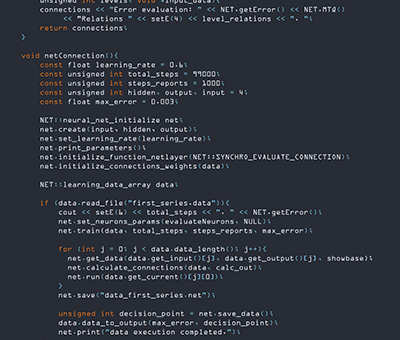
Структура базы данных файлов — Расширения файлов Сценарий Windows
11
Топ расширений файлов Сценарий Windows
| WSF | 11 | manage-bde.wsf (01/21/2008) |
powerOn.wsf (01/02/2020) |
Источник: www.exefiles.com